Con el transcurso del tiempo, su sistema puede estar plagado de errores que pueden dejarlo averiado o inutilizable. Un ejemplo clásico es la incapacidad para instalar paquetes de software, actualizar o actualizar el sistema. Otras veces, puede encontrar una pantalla negra durante el inicio de sesión que le impida acceder a su sistema.
Una solución extrema sería reinstalar su sistema operativo Ubuntu de inmediato, pero esto significa que perderá todos sus preciados archivos y aplicaciones. En lugar de tomar ese camino, algunas correcciones pueden ser útiles con un CD en vivo o medio de arranque USB.
Veamos algunas soluciones que pueden ayudarlo a reparar el sistema operativo Ubuntu dañado sin reinstalarlo.
Reparar la imposibilidad de instalar paquetes de software, actualizar o actualizar el sistema
A veces puede encontrarse con el error "No se pudo obtener el bloqueo /var/lib/dpkg/lock". Esto también refleja el error "No se pudo obtener el bloqueo /var/lib/apt/lists/lock ' error.
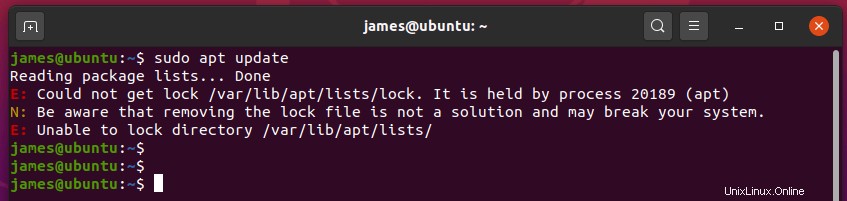
Esto generalmente es causado por una actualización interrumpida o un proceso de actualización, como cuando se corta la energía o cuando presiona CTRL + C para interrumpir el proceso. Este error le impide instalar cualquier paquete o incluso actualizar o mejorar su sistema.
Para resolver este error, elimine los archivos de bloqueo como se muestra.
$ sudo rm /var/lib/dpkg/lock $ sudo rm /var/lib/dpkg/lock-frontend
En caso de que te encuentres con el error sobre apt-cache bloqueo como /var/cache/apt/archives/lock , elimine el archivo de bloqueo como se muestra.
$ sudo rm /var/lib/dpkg/lock $ sudo rm /var/cache/apt/archives/lock
A continuación, vuelva a configurar dpkg y limpia el repositorio local de cualquier remanente que quede en el /var/cache archivo
$ sudo dpkg --configure -a $ sudo apt clean
Reparar Ubuntu cuando se congela durante el arranque debido a controladores gráficos
NVIDIA Los controladores son conocidos por causar fallas en los sistemas Ubuntu. A veces, su sistema puede arrancar y atascarse en la pantalla morada como se muestra.
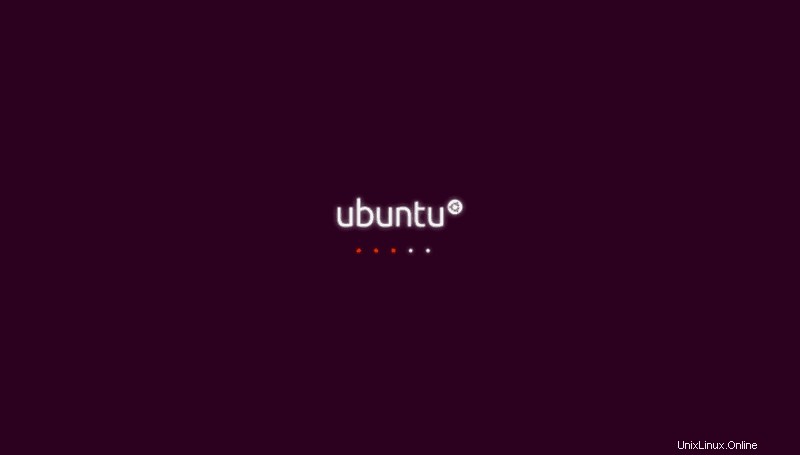
Otras veces, es posible que obtenga una pantalla negra. Cuando esto sucede, la única opción es iniciar el modo de rescate o el modo de emergencia en Ubuntu.
Veamos cómo resolver este problema. Primero, reinicie su máquina y presione ‘e’ en la primera opción.
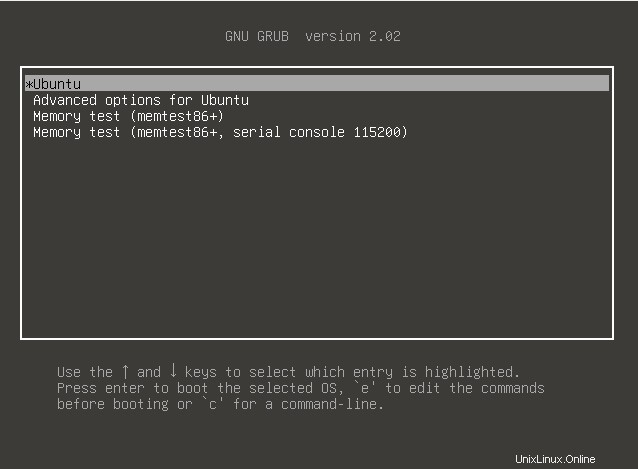
Esto lo lleva al modo de edición como se muestra. Desplácese hasta llegar a la línea que comienza con ‘Linux’ . Agregue la cadena nomodeset como se muestra.
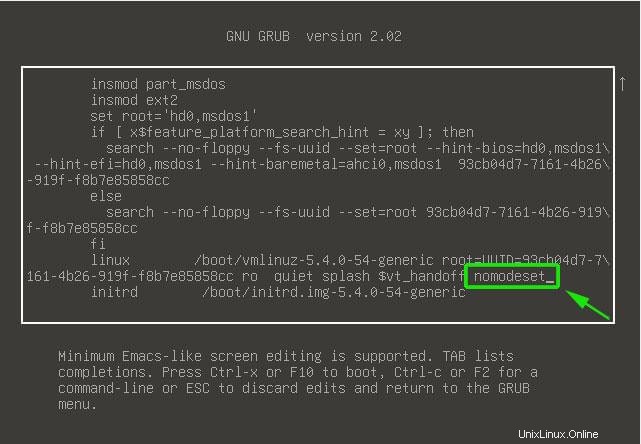
Por último, presiona CTRL + X o F10 para salir y continuar con el arranque. Si aún no puede iniciar su sistema, intente agregar el parámetro nouveau.noaccel=1 .
Ahora, esta es una solución temporal y no se aplicará la próxima vez que inicie sesión. Para que los cambios sean permanentes, debe editar el /etc/default/grub archivo.
$ sudo nano /etc/default/grub
Desplácese y localice la línea que dice:
GRUB_CMDLINE_LINUX_DEFAULT="quiet splash"
Establézcalo en
GRUB_CMDLINE_LINUX_DEFAULT="quiet splash nomodeset"
Guarde los cambios y salga.
Por último, debe actualizar grub de la siguiente manera:
$ sudo update-grub
Una vez que haya terminado, reinicie su sistema. Esto debería solucionar el problema.